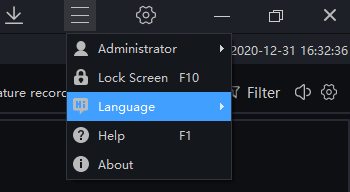1.カメラを追加するときにユーザー名とパスワードが正しいかどうかを確認してください
2、ネットワークケーブルの問題、CAT5eまたはCAT6eケーブルを使用してください。ワイヤには8コアを使用することをお勧めします。
POEケーブルのシーケンスは、データ送信の場合は1/2/3/6、正電源の場合は4/5、負電源の場合は7/8です。
ケーブルの距離は約70メートルに制御する必要があります
3、カメラの電源が入っていません。カメラがPOEをサポートしているか確認してください。
RTSP 形式: rtsp://ip:port/snl/live/cameraid/streamid
例: rtsp://192.168.1.19:554/snl/live/1/1
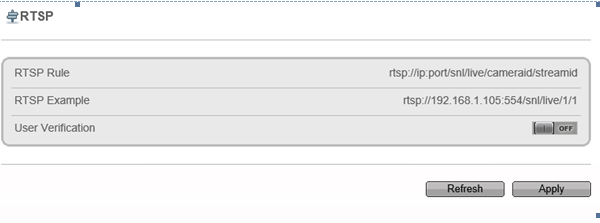
NVRをルーターに接続し、ルーターのDHCP機能が有効になっていることを確認してください。
NVRネットワーク設定メニューでIPを自動取得する機能を開きます
ハードディスクが正常であることを確認します(別の新しいハードディスクに交換して確認します)
複数のハードディスクを接続する場合、電源が要件を満たしているかどうかに注意してください。監視専用のハードディスクは始動電流が小さく、動作速度が低く、一般のハードディスクよりも消費電力が少ないため安定しています。電源が十分でない場合、ハードディスクは動作できず、ディスクが認識されず、録画に失敗する可能性があります。
NVR がディスクを読み取ることができる場合は、まずディスクをフォーマットしてください。ほとんどの場合、読み取りと書き込みを繰り返すとディスクの断片化や不良セクタが発生しますが、フォーマット処理によって不良セクタがスキップまたは修復されます。
1. 古いバージョンのsunviewをアンインストールした場合 手動で その後、新しいバージョンをインストールしようとすると、おそらくこの問題が発生する可能性があります。
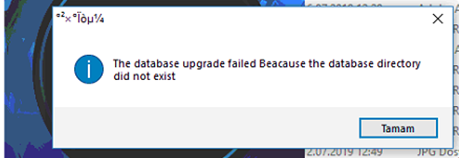
2. 古いバージョンを完全にアンインストールしていないため、一部のファイルがまだ保存されていることを意味します。 レジストリ
3. regedit.exeを次のように開きます
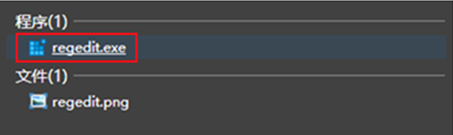
4. HKEY_LOCAL_MACHINESOFTWAREWOW6432Nodeに移動し、「 vmシステム ” 」と入力して直接削除します。
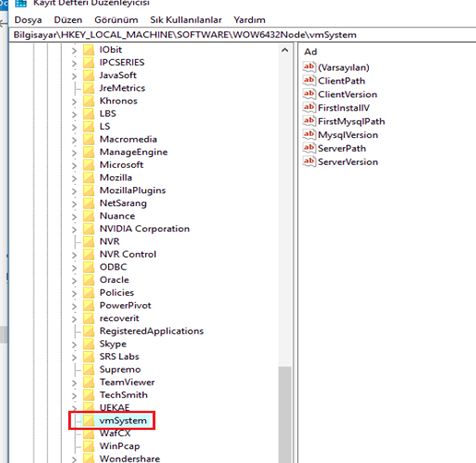
5. その後、新しいバージョンを正しくインストールできます。
1. Sunviewにログインする
2. サーバーモジュールを開く
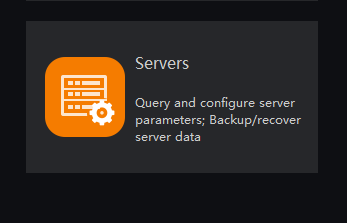
3. 「マスク認識」機能を有効にします(以下を参照)。
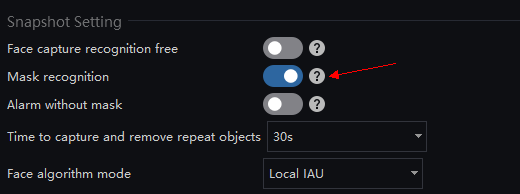
4. その後、サンビューはマスクを着用しているかどうかの監視を開始します。
1. Sunview にログインします。
2. 「温度検索」を実行します。
3. 「タイプ、期間、グループなど」を選択します。
4.「検索」をクリック
5.「エクスポート」をクリックし、エクスポートモードを選択して「OK」をクリックします。
6. レポートを生成します。
1. Sunviewにログインする
2. Sunviewにデバイスを追加する
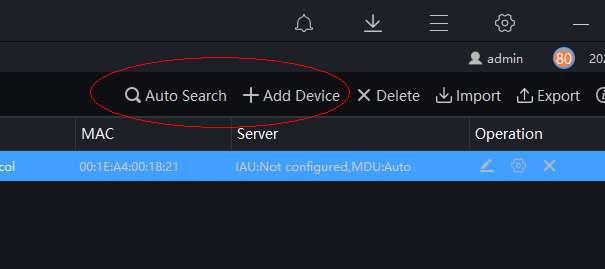
3. 開封温度スクリーニングモジュール
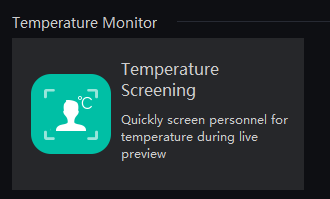
4. デバイスの監視...
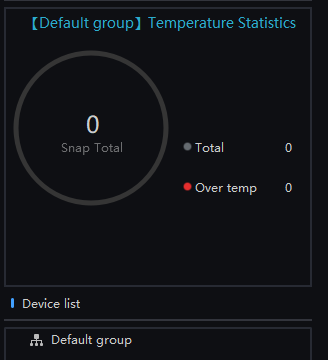
1. Sunviewにログインする
2. 右上隅で言語を選択してください